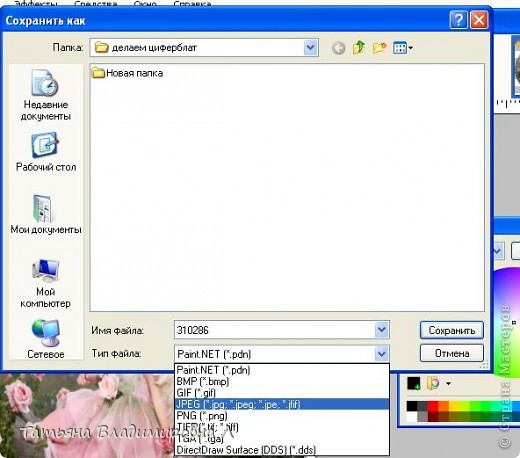-Рубрики
- ХЕНД MEЙД (967)
- Для ребенка (280)
- Шитье (135)
- Вязание крючком (119)
- Украшения (95)
- Для рукоделия (88)
- Цветы (85)
- Всякие мелочи (84)
- Жизнь старых вещей (83)
- Лепка - глина, фарфор, пластика (82)
- Для дома (79)
- Декупаж (72)
- Ленты, кружева (71)
- Из картона, коробки (53)
- Из бумаги (41)
- Для кухни (35)
- Витражи, роспись (32)
- Вышивка (25)
- Мыловарение (22)
- Плетение из газет (22)
- Вязание спицами (21)
- Тильды, куклы (18)
- Скрапбукинг (18)
- Бутылки, банки (18)
- Переделка одежды (17)
- Шкатулки (16)
- Мешковина (14)
- Бисер, бусины (13)
- Фото для) (9)
- Из пласт. бутылок (8)
- Сумки (7)
- Коврики (7)
- Гипс (7)
- Кофейное (6)
- Конфетное (6)
- Соленое тесто (6)
- Фетровое (5)
- Кожа (4)
- Валяние (4)
- Яичные лотки (3)
- Из пакетов (3)
- Трафареты (3)
- Силикон (3)
- Мозаика (3)
- Картины (3)
- Свечи (2)
- Квиллинг (2)
- Топиарии (1)
- Папье-маше (1)
- Выжигание (1)
- ДЕТСКОЕ (523)
- Украшения (141)
- Заколки, обручи (84)
- Игрушки (79)
- Развитие (68)
- Для детских игр (67)
- Костюмы (64)
- Вязание (41)
- Рисование (36)
- Аппликация (31)
- Чтение (30)
- Уроки (26)
- Шапочки (25)
- Лепка (24)
- Прописи (16)
- Платья и наряды (12)
- Природные материалы (9)
- Поделки (8)
- Из пласт. бутылок (6)
- Английский (5)
- Опыты (3)
- Прически детям (3)
- Бисер (3)
- РЕЦЕПТЫ (315)
- Выпечка сладкая (115)
- Детское (69)
- Десерты (65)
- Закуски (58)
- Выпечка несладкая (46)
- Украшения (34)
- Вторые блюда (31)
- Молочное (19)
- Овощи (17)
- Заготовки (15)
- Рыба (11)
- Курица (11)
- Фарш (10)
- Пельмени, вареники (10)
- Напитки (9)
- Свинина (5)
- Пикник (3)
- Гарниры (3)
- Первые блюда (1)
- ПРАЗДНИКИ (230)
- Новый Год (106)
- Подарки (81)
- Пасха (40)
- Рождество (26)
- Валентина (24)
- День Рождения (12)
- Подарки мужчине (7)
- 23 февраля (6)
- 8 Марта (5)
- Открытки (1)
- ЛЕПКА (185)
- МК (121)
- Для работы (51)
- Идеи (33)
- Рецепты (19)
- Интересное (140)
- Иллюстрации (111)
- Природа (12)
- Ностальгия (11)
- Милашки (7)
- Прикольные (4)
- Креатив (4)
- Красивые места (4)
- Психология (3)
- Реклама (2)
- ДЛЯ ДОМА (133)
- Самоделки (74)
- Хранение вещей (46)
- Домоводство (22)
- Мебель (20)
- Дизайн (20)
- Полки (9)
- Цветоводство (3)
- КРАСОТА (63)
- Для лица (32)
- НатурCosmetics (18)
- Для волос (18)
- Для тела (13)
- Похудение (10)
- Тренировки (6)
- Макияж (1)
- ЗДОРОВЬЕ (16)
- Средства (10)
- Сосуды (2)
- Очищение (1)
- МОИ ТВОРЕНИЯ (5)
- Фотошоп (3)
- Компьютер (2)
- Фотограф (1)
-Поиск по дневнику
-Подписка по e-mail
-Интересы
-Друзья
-Постоянные читатели
-Сообщества
-Статистика
Делаем циферблат сами. |
Доброго времени суток, мои милые декупажницы! Собралась я сделать часы. Начала работать в фотошопе, потратила много времени, т.к. не очень еще разбираюсь в этой программе. Затем нашла один из способов, как можно быстро и просто сделать циферблат в программе Paint.NET. Хочу с вами поделиться этим способом. Тут можно сделать циферблат в на любой картинке, которая вам понравилась
Если нет данной программы, не беда, ее можно скачать в инете, скачка и установка займет всего лишь несколько минут.
Приступим: Качаем из инета картинку, из которой хотим сделать часики, открываем ее в программе Paint.NET

Вот так выглядит картинка в открытой программе.

Затем мы идем в закладку "СЛОИ" и выбираем функцию "ИМПОРТ ИЗ ФАЙЛА.."

Предварительно скачав циферблат который вы хотите использовать. У меня римские цифры ) Выбираем его.
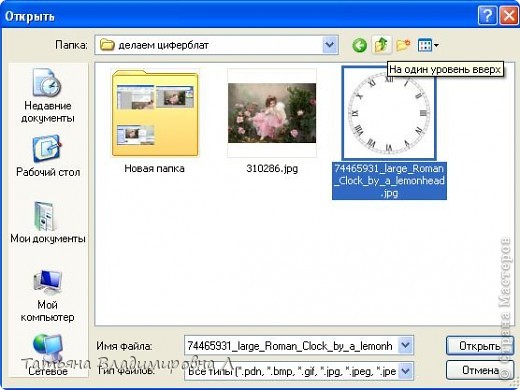
Вот у нас появился наш циферблат.
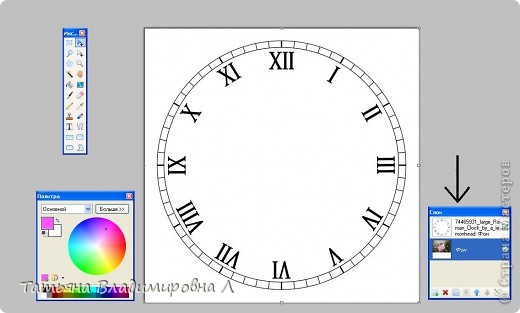
Справа есть закладка "слои". В данном случае мы работаем с циферблатом, выбираем этот слой (просто нажимаем на слой левой кнопкой мыши) Затем выбираем на панели инструментов (эта панель слева) функцию "ВОЛШЕБНАЯ ПАЛОЧКА". Потом этой палочкой кликаем по наружной части циферблата, и нажимаем DELETE (удалить) ;
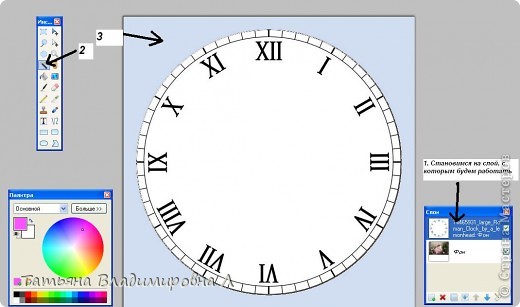
Этой же палочкой кликаем по внутренней части циферблата, и так же нажимаем кнопку DELETE (удалить). Тем самым у нас удаляются белые части циферблата, которые нам не нужны;
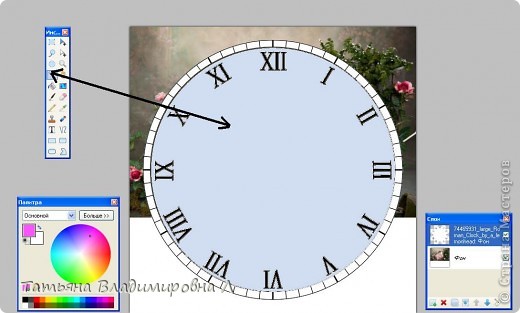
Затем нажимаем волшебной палочкой на один квадратик циферблата, зажимаем кнопку SHIFT и кликаем рядом на квадратик, таким образом у нас выделяются все квадратики, их так же удаляем. Если кому то нужно, чтоб квадратики остались, эту процедуру можно и не делать.

У нас получился слишком большой циферблат и маленькая картинка, для того чтоб уменьшит циферблат мы нажимаем на панели инструментов функцию "ПЕРЕМЕЩЕНИЕ ВЫДЕЛЕННОЙ ОБЛАСТИ", а затем кликаем по циферблату. У нас появился квадрат, кружечками по краям и посередине регулируем и делаем циферблат такого размера, которого нам необходимо.

Вот так у нас выглядит циферблат после того как мы его сделали нужного нам размера.
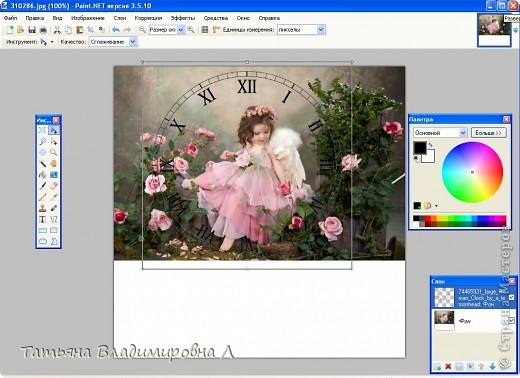
Так же мы можем поработать с фотом (картинкой). Для этого мы выбираем слой картинки, кликаем на него мышкой, а затем на саму картинку, появится так же квадрат с кружечками, с помощью его регулируем размер фона, если это необходимо.

Циферблат у нас черного цвета, и цифры сливаются с фоном картинки, изменим цвет циферблата. ( Не забываем становится на ту область, с которой мы работаем. ) Для этого зайдем в закладку "КОРРЕКЦИЯ" и выберем функцию "ИНВЕРТИРОВАТЬ ЦВЕТА" и циферблат у нас становится белым. Мне кажется так лучше смотрится.
Если вам необходимо заменить цвет циферблата, используйте палитру цветов которая находится справа, а затем с помощью "ЗАЛИВКИ" закрасьте циферблат.
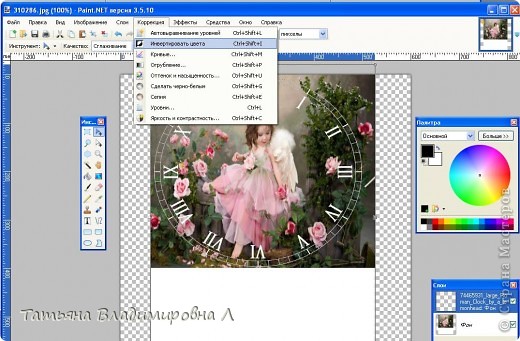
Для того, чтоб на не тратить краску в принтере, при распечатке циферблата, уберем лишнее. В панели инструментов выбираем "ВЫБОР ОБЛАСТИ ОВАЛЬНОЙ ФОРМЫ" затем становимся в верхний левый угол и тянем вниз наш кружочек

После того как мы подогнали кружек под циферблат, нажимаем на функцию "ОБРЕЗАТЬ ПО ВЫДЕЛЕНИЮ"

Вот такой циферблат у нас получился. Затем сохраняем его "СОХРАНИТЬ КАК..."

| Рубрики: | ХЕНД MEЙД/Для рукоделия ХЕНД MEЙД/Декупаж |
| Комментировать | « Пред. запись — К дневнику — След. запись » | Страницы: [1] [Новые] |